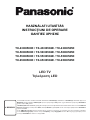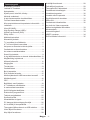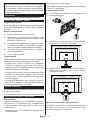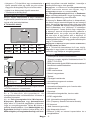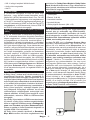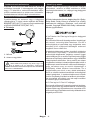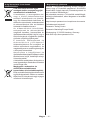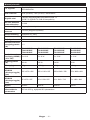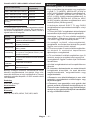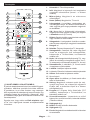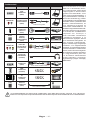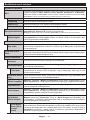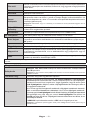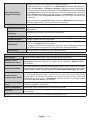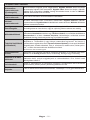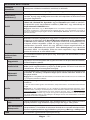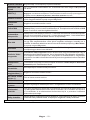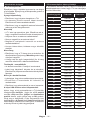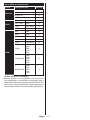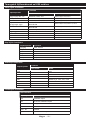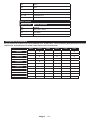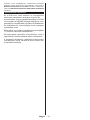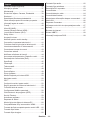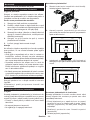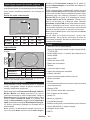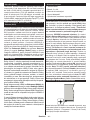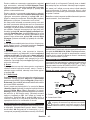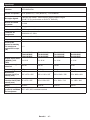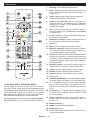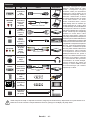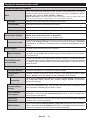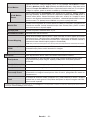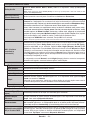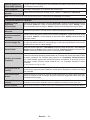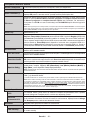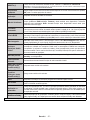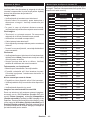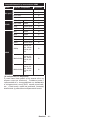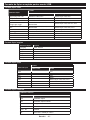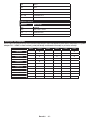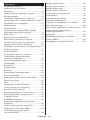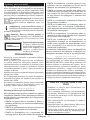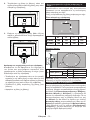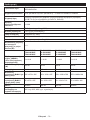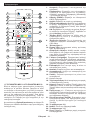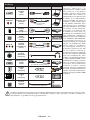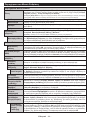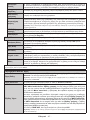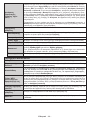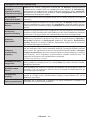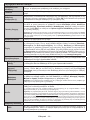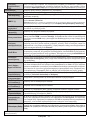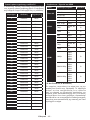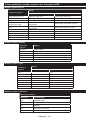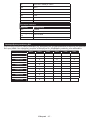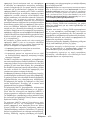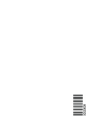Panasonic TX50HX580E Instrucțiuni de utilizare
- Categorie
- Televizoare LCD
- Tip
- Instrucțiuni de utilizare

HASZNÁLATI UTASÍTÁS
A TV-készülék funkcióira vonatkozó használati utasításokat az tartalmazza. Az eléréséhez lépjen be a
menübe, válassza a opciót, és nyomja meg az gombot. A gyors eléréshez nyomja meg a
gombot, majd az gombot.
În
.
.
e-

- 1 -
Biztonsági információ .............................................. 2
Jelzések a Terméken ............................................... 2
Karbantartás ............................................................ 4
............................... 4
Hálózati csatlakozó.................................................. 4
A talp összeszerelése és eltávolítása ...................... 4
Fali tartó használata esetén .................................... 5
Környezetvédelemmel kapcsolatos információk...... 5
................................................................. 5
Ultra HD (UHD) ........................................................ 6
High Dynamic Range (HDR) /
Hybrid Log-Gamma (HLG) ...................................... 6
Dolby Vision ............................................................. 6
Mellékelt tartozékok ................................................. 6
Készenléti jelzések .................................................. 6
................................... 6
................................ 7
Helyezze az elemeket a távirányítóba ..................... 8
Csatlakozás az áramforráshoz ................................ 9
Az antenna csatlakoztatása..................................... 9
.................................................. 9
A régi berendezés és az elemek ártalmatlanítása . 10
...................................... 10
................................................. 11
Megjegyzés ........................................................... 12
Távirányítás ........................................................... 13
Csatlakozások ....................................................... 14
Be-ki kapcsolás ..................................................... 15
........................................... 15
Média lejátszás az USB bemeneten keresztül ...... 16
Médiaböngészõ ..................................................... 16
CEC ....................................................................... 17
Beállítások menü tartalom ..................................... 18
.................................. 24
A csatornalista használata ..................................... 24
.................................... 24
Elektronikus programfüzet ..................................... 24
Teletext szolgáltatások .......................................... 25
Szoftverfrissítés ..................................................... 25
Hibaelhárítás és tippek .......................................... 26
..................... 26
AV és HDMI jel kompatibilitás ................................ 27
Támogatott fájlformátumok az USB módhoz ......... 28
Videó fájlok formátuma .......................................... 28
Képi fájlok formátuma ............................................ 28
Audiofájl-formátumok............................................. 28
Feliratfájlok formátuma .......................................... 28
Támogatott DVI felbontások .................................. 29
...................................... 30
Vezetékes kapcsolat .............................................. 30
Vezeték nélküli kapcsolat ...................................... 30
Ügyfélinformációk kezelése ................................... 31
Wake ON ............................................................... 32
Csatlakozási hibaelhárítás..................................... 32
Az Audio és Video megosztás
hálózat szolgáltatás használata............................. 33
Alkalmazások ........................................................ 33
.................................................. 33
HBBTV rendszer.................................................... 34
..................................... 35

- 2 -
AZ ÁRAMÜTÉS VESZÉLYÉNEK ELKERÜLÉSE
ÉRDEKÉBEN NE TÁVOLÍTSA EL A FEDELET (VAGY
TALÁLHATÓK A FELHASZNÁLÓ ÁLTAL JAVÍTHATÓ
ALKATRÉSZEK. A JAVÍTÁST VÉGEZTESSE
SZAKEMBERREL.
Megjegyzés:
vagy ha hosszú ideig nem használja (nyaralás alatt), húzza
ki a TV-készüléket a hálózatból.
A hálózati kábel arra szolgál, hogy lekösse a TV-készüléket
TV-készülék nincs lecsatlakoztatva az elektromos hálózatról,
akkor a berendezés készenléti vagy kikapcsolt állapotban is
feszültség alatt van.
• A TV-készüléket csak 2000 méternél alacsonyabb
területeken, száraz helységekben és mérsékelt vagy
trópusi éghajlatú helyen használja.
• A TV-készüléket háztartási és hasonló általános
használatra tervezték, de használható nyilvános
helyeken is.
•
legalább 5 cm szabad helyet.
•
függönnyel, stb.
• Az elektromos vezeték dugaszának könnyen
készüléket, bútort stb. a hálózati kábelre és ne
szorítsa be a kábelt. A sérült hálózati kábel tüzet
vagy áramütést okozhat. Mindig a dugasznál
fogva használja a vezetéket, ne húzza ki a TV-t a
konnektorból a vezetéknél fogva. Soha ne nyúljon
a tápvezetékhez nedves kézzel, mert rövidzárlatot
és áramütést okozhat. Soha ne csomózza össze
meghibásodás esetén ki kell cserélni, amit csak a
•
folyadékoknak és ne helyezzen folyadékkal töltött
tárgyat, például vázát, csészéket stb. a TV-
készülékre vagy a TV-készülék fölé (pl. a készülék
• Ne tegye ki a készüléket közvetlen napsugárzásnak,
és ne helyezze nyílt lángot, pl. gyertyákat a TV-
készülék tetejére vagy közelébe.
•
közelébe.
•
felületre.
• A fulladásveszély elkerülése érdekében tartsa a
és háziállatoktól elzárva.
• Az állványt gondosan rögzítse a TV-készülékhez.
Ha az állvány csavarokkal rendelkezik, húzza meg
alaposan a csavarokat, hogy elkerülje a TV-készülék
•
ezeket veszélyes vagy gyúlékony anyagokkal együtt.
– Az elemeket nem szabad kitenni
– Halláskárosodást okozhat,
ha a fülhallgatót vagy a fejhallgatót túlságosan nagy
Figyelmeztetés
Olyan veszély, mely halált,
vagy súlyos sérülést okozhat
Áramütés veszélye
Karbantartás
Fontos karbantartási
alkatrész
biztonsági utasításokra vonatkozó szimbólumok
láthatók a terméken. A ázatokat csak akkor
kell figyelembe venni, ha a terméken látható az annak
biztonsági okokból.
Ez a készülék úgy
lett tervezve, hogy ne legyen szükség
elektromos földeléshez való biztonsági
csatlakozásra.
A jelzett terminál(ok)
aktív(ak).

- 3 -
i
A
gombelemeket tartalmaz(nak).
CLASS 1
LASER PRODUCT
Ez a termék tartalmaz 1.
osztályú lézerforrást, mely
biztonságos.
Ne nyelje le az elemet, vegyi égési sérülés veszélye
áll fenn.
tartalmazhat egy gombelemet. A gombelem lenyelése
óra alatt, és akár halálhoz is vezethet.
Ha az elemtartó rekesz nem záródik biztonságosan,
Ha úgy gondolja, hogy lenyelt egy elemet vagy bármely
testrészébe elem került, azonnal forduljon orvoshoz.
A TV-készülék leeshet és súlyos személyi sérülést vagy
halált okozhat. Sok sérülést, különösen gyermekek
mint:
• MINDIG a televízió gyártója által ajánlott szekrényeket,
állványokat, vagy rögzítési módszereket használjon.
• MINDIG olyan bútorokat használjon, amelyek a
televízió számára biztonságos támaszt nyújtanak.
• MINDIG bizonyosodjon meg arról, hogy a TV-
készülék nem nyúlik túl a felállításra szolgáló
bútoron.
• MINDIG világosítsa fel a gyermekeket arról, hogy
milyen veszélyekkel jár, ha felmásznak a bútorra,
•
televízióhoz, hogy ne botolhasson meg, ne húzhassa
• SOHA ne helyezze a TV-készüléket instabil helyre.
• SOHA ne helyezze a TV-készüléket magas bútorra
(például szekrényre vagy könyvespolcra) anélkül,
• SOHA ne tegye a televíziót anygra vagy
más anyagokra, amelyeket a televízió és a
tartószerkezetek között helyeztek el.
• SOHA ne helyezzen a televízió tetejére vagy a
bútorra olyan tárgyat, amely a gyermekeket arra
csábítja, hogy felmásszanak rá, például játékok és
távirányítók.
a fentiekkel azonos szempontokat kell alkalmazni.
KONNEKTORON vagy más készüléken keresztül a
rendszer koaxiális kábelt használ, amely néhány
esetben tüzet okozhat. Ezért a kTV elosztó rendszer
csatakozásának rendelkeznie kell egy bizonyos
frekvencia alatti elektromos szigeteléssel (galvanikus
leválasztás)
•
utasításokat.
•
mellékelve a TV-készülékhez, akkor forduljon a
helyi forgalmazóhoz.
• Ne szerelje a TV-készüléket mennyezetre vagy
•
• Húzza meg alaposan a fali csavarokat, hogy
elkerülje a TV-készülék leesését a falról. Ne húzza
túl a csavarokat.
• Más fali tartó használata esetén, vagy ha saját
maga szereli fel a fali tartót, fennáll a személyi
sérülések vagy a termék sérülésének veszélye.
A készülék teljesítményének és biztonságának
betartása érdekében, minden esetben kérje meg
elvesztését okozza.
• Gondosan olvassa el a választható tartozékokhoz
adott használati utasításokat és minden esetben
tartsa be a TV leesését megakadályozó lépéseket.
• A szerelés alatt bánjon a Tv-vel óvatosan, ugyanis
megsérülhet.
• A fali konzol szerelésénél legyen óvatos. A
vannak-e a falban elektromos vezetékek vagy
csövek.
• A leesés és sérülések megakad8lyozása
érdekében, ha már nem használja, távolítsa el a
Tv-t a falra szerelt konzolról.

- 4 -
•
•
töri el a TV-készüléket.
A TV állványa két darabból áll. Telepítse ezeket
a darabokat együtt.
x4
hely(ek)re a TV-készülék hátoldalán.
Helyezze be a mellékelt csavarokat és óvatosan
(M4 x 12), amíg az állvány
x4
távolítja el az állványt, ha fali tartót használ vagy
visszacsomagolja a TV-készüléket.
Az ebben a Használati útmutatóban található Képek
és illusztrációk csupán referenciaként szolgálnak
A termék dizájnja és tulajdonságai külön értesítés
nélkül változhatnak.
A por vagy ujjnyomok eltávolításához egy puha ruhával
felületét.
Nedvesítsen be egy puha ruhát tiszta vízzel
vagy egy semleges tisztítószeres oldattal (1 rész
tisztítószer 100 rész víz).
Csavarja ki a ruhát alaposan. (Figyeljen arra, hogy
ne kerüljön folyadék a TV-készülék belsejébe,
mert ez a termék meghibásodását okozhatja.)
Gondosan törölje át és távolítsa el a makacs
Végül törölje szárazra.
Ne használjon kemény ruhát és ne súrolja túlságosan
a felületet, mert ezzel felkarcolhatja a felületet.
• Ügyeljen arra, hogy a füleleten ne használjon
rovarirtót, oldószert, hígítót vagy más illékony
a festék lehámlását okozhatják.
•
és könnyen károsodhat. Ügyeljen arra, hogy ne
kemény tárggyal.
• Ne hagyja a készüléket vagy az állványt gumival
át egy száraz ruhával.
A nedvesség és a por tüzet vagy áramütést okozhat.
Vegye ki a talp(ok)at és a TV-készüléket a dobozból
és helyezze a TV-készüléket egy munkaasztalra
• Használjon egy, a TV-készüléknél nagyobb, sima
és stabil asztalt.

- 5 -
alatt) manuálisan szeretné beállítani, használja a
távirányító Bal vagy a Jobb gombját.
Megjegyzés: Energiatakarékosság
Settings>KépMód
Az beállítások a
menüben találhatóak. Vegye figyelembe, hogy
gombot, a
gombot.
bekapcsolásához nyomjon le egy gombot a távirányítón
vagy a TV-készüléken.
Megjegyzés: A Képernyő ki opció nem áll rendelkezésre,
ha a Mód Játékra van állítva.
Ha a TV-készülék használaton kívül van, kérjük,
kapcsolja ki vagy húzza ki a hálózati csatlakozót. Ez
csökkenti vagy leállítja az energiafogyasztást.
• Távirányítóval vezérelt színes televízió
•
(DVB-T-T2/C/S-S2)
•
készülékek csatlakoztatásához
• USB bemenet
• OSD menürendszer
• Sztereó hangrendszer
• Teletext
• Fejhallgató csatlakozás
• Automatikus programozó rendszer
• Kézi hangolás
• Automatikus kikapcsolás nyolc üzemóra után.
•
• Gyerekzár
• Automatikus hangnémítás, ha nincs adás.
• NTSC megjelenítés
•
•
•
• Játék üzemmód (opcionális)
• Kép kikapcsolás funkció
• Ethernet (LAN) az internet kapcsolathoz és a
szolgáltatáshoz
• Helyezze a TV-készüléket egy munkaasztalra a
Hagyja az állvány(oka)t túlnyúlni a felület szélén.
•
• Távolítsa el az állvány(oka)t.
forgalmazóval javasolt fali tartó vásárlása érdekében.
Lyukak a fali tartó telepítéséhez;
a
b
43” 50” 55” 65”
a (mm) 100 200 200 400
b (mm) 100 200 200 200
c
VESA
tartó
d
(d)
43” 50”, 55”, 65”
A csavar
mélysége (c)
min. 9 mm 12 mm
max. 10 mm 15 mm
Átmérő
M4 M6
Megjegyzés:
Ez a TV-készülék környezetbarát. Az
energiafelhasználás csökkentéséhez kövesse a
Ha az ,
vagy
fogja az energiafogyasztást. Állítsa állásra a
beállítás kikapcsolásához. Ha a egy
beállított fix értékre kívánja állítani, és a
(az beállítások

- 6 -
• 802.11 a/b/g/n beépített WLAN-funkció
• Audio-video megosztás
• HbbTV
A TV-készülék támogatja az Ultra HD (Ultra High
Definition - vagy 4K-ként ismert) felbontást, amely
3840x2160 (4K:2K) felbontást biztosít. Ez a Full HD
TV felbontásának a négyszerese, mivel megkétszerezi
Ultra HD tartalmakat a HDMI, az over-the-Tap (OTT)
szolgáltatások, az USB bemenetek, illetve a DVB-T2
Ennek a funkciónak a használata segítségével
a TV szélesebb dinamikus fényskála tartományt
megragadásával és kölcsönös kombinációjával. A
és a teljes tisztaságában, színeiben és részleteiben
pompázó napfényt. A HDR/HLG tartalmakat saját
és piaci alkalmazások, HDMI és USB-bemenetek,
valamint DVB-S adások támogatják. Ha a HDR/HLG
tartalom a HDMI-bemeneten keresztül érkezik, a HDR/
HDMI-bemenetet a menü
opciójában állásra. Ebben az esetben a
kompatibilis.
élénk színekkel szinte életre kelti a programokat. Ezt a
technológiák széles választékának kombinálásával éri
el. Az eredeti jel fényerejének növelésével és dinami
-
kusabb szín- és kontraszttartomány használatával a
tévékészülékek utófeldolgozási technológiái nem
alkalmazások, valamint a HDMI és USB-bemenetek
támogatják.
Ha a Dolby Vision tartalom a HDMI-bemeneten keresz
-
tül érkezik, a Dolby Vision tartalom megtekintéséhez
-
stem menü opciójában állásra.
legalább HDMI 2.0a kompatibilis.
és
alkotó eredeti szándéka szerinti tartalmat élvezhesse
• Távirányítás
• Elemek: 2 db AA
• Használati utasítás
•
•
Ha a tévékészülék3percig nem fogad semmilyen
a tévékészülék készenléti üzemmódra vált. Amikor
ismét bekapcsolja, az alábbi üzenet jelenik meg: „A
”.
Az opció (a >>
menüben) alapértelmezésben 1 és 8 óra közé van
állítva. Ha ez a beállítás nincs , és a
készenléti üzemmódba. Amikor ismét bekapcsolja
a tévékészüléket, az alábbi üzenet jelenik meg: “A
megjelenik egy párbeszédablak. Ha nem nyom
meg egyetlen gombot sem, akkor mintegy 5 percnyi
várakozás után a tévé készenléti üzemmódra vált.
A tévé azonnal készenléti üzemmódra vált, ha a
opciót választja, és megnyomja az gombot.
Ha a Nem opciót választja, és megnyomja az
gombot, a tévé bekapcsolt állapotban marad. Ebben
a párbeszédablakban választhatja az
funkció törlését is. Ha a opciót választja, és
megnyomja az gombot, a TV bekapcsolt állapotban
engedélyezheti a menüben
az beállítás módosításával.

- 7 -
A TV-készüléknek van egy joystickja, amint azt a fenti
forrás és a be- és kikapcsolás funkcióinak vezérlését.
Megjegyzés:
a botkormány felfelé nyomásával. Csökkentse a
Görgessen a tárolt csatornák
között a botkormány felfelé vagy lefelé nyomásával.
Nyomja le a botkormány közepét
lefelé nyomásával.
Nyomja le
a botkormány közepét és tartsa lenyomva több, mint
3 másodpercig, a TV kemény készenléti módra vált.
Kemény készenléti módban a távirányító nem
olyan funkciók, mint például az ébresztés LAN/WLAN
tiltva. A TV-t a kemény készenléti módból csak joystick
segítségével kapcsolhatja be.
Nyomja le a botkormány közepét
és a TV bekapcsol.
Megjegyzés:
nyomja mega távirányító
gombját. A navigáláshoz és a beállításhoz
használja az iránygombokat és az gombot. A
vagy a gombot.
forrásokra. Más források kiválasztásához nyomja meg
egymás után többször a távirányító gombját.
használja a és a gombokat
a távirányítón.
Ha a TV-je nem reagál a parancsokra, akkor kénysze
-
rített készenléti üzemmódban szakíthatja meg a folya-
matot. Ehhez tartsa lenyomva a távirányító
gombját kb. 5 másodpercig.
Amikor a Home
segítségével lehet a menüben navigálni. Egy
elem kiválasztásához vagy az almenü opcióinak a
megtekintéséhez nyomja meg az gombot. Amikor
megjelöl egy menüopciót, akkor ebben menüben az
almenü egyes elemei, a gyors elérés érdekében,
jelölje azt ki, nyomja meg az gombot, majd a
Bal/Jobb iránygombok segítségével állítsa be, mint
vagy a gomb megnyomásával tud
kilépni.
gombot.
menüsáv jelenik
meg. A menü tartalma más menüopciók
hozzáadásával igény szerint módosítható. Csak
válasszon egy opciót, és nyomja meg a Lefelé
iránygombot a távirányítón. Ha látja az
opciót, akkor hozzáadhatja a
menühöz. Hasonlóképp törölheti vagy
megváltoztathatja a menü bármelyik
pontjának a pozícióját. Nyomja meg a Lefele
mutató iránygombot, és válassza a vagy az
opciót, és nyomja meg az gombot. A
menüelemek mozgatásához használja a Jobb és a Bal
iránygombokat, és miután ily módon kiválasztotta azt
a pozíciót ahova a kiválasztott elemet helyezni akarja,
nyomja meg az gombot.
Ezzel az opcióval csatornákat, programokat,
szolgáltatásokat vagy beállításokat kereshet. Nyomja
meg az gombot, és adjon meg egy kulcsszót a
az gombot, majd nyomja meg az gombot a
keresés elindításához. Az eredmény megjelenik a
az iránygombokkal, majd a belépéshez nyomja meg
az gombot.
Ennek az opciónak a segítségével lehet az elektronikus
az fejezetben.
Ennek az opciónak a segítségével meg lehet tekinteni
a menüt. További információkat talál a
fejezetben.
segítségével válassza az opciót, majd
nyomja meg az gombot. Állítsa be a menü
alpontjait az igénye szerint, és amikor kész, nyomja
meg az

- 8 -
az opciót, és nyomja meg az
gombot. Változtassa meg a menü alpontjait a kívánt
módon, majd a beállítás elmentéséhez nyomja meg
az gombot.
opciót, és nyomja meg az
gombot. Egy visszaigazoló üzenet jelenik meg a
opciót, és a folytatáshoz
nyomja meg az
az gombot, ezzel megjelenik azmenü.
opciót,
és nyomja meg az
elvégzéséhez nyomja meg az gombot, válassza
a parancsot, és nyomja meg
ismét az gombot.
A TV-készülék beállításait ebben a menüben az opciók
segítségével tudja kezelni. További információkat talál
a fejezetben.
Amikor a tévé kapcsolódik az internethez, a kapcsolódó
tartalmak, többek között az
a jelenlegieket törölni. További információkat talál az
fejezetben.
A bemeneti forráshivatkozásokat ebben a menüben
az opciók segítségével lehet kezelni. A jelenlegi
forrás megváltoztatásához, jelöljön meg egy opciót,
és nyomja meg az gombot.
rendelkezésre állnak
A és
A és az menükben
alaphelyzetbe állíthatja a saját beállításait a
menüben a opcióval
az gombot. Egy visszaigazoló üzenet jelenik meg
opciót, és a folytatáshoz
nyomja meg az gombot. Ne feledje, hogy a
az elemtartó rekesz. Helyezze be a két AA elemet.
polaritással helyezte be. Ne keverje a használt és
új elemeket. Csak ugyanolyan, vagy az eredetivel
Helyezze vissza a fedelet.
Amikor az elemek töltöttsége alacsony, és ki kell
befolyásolja, ha az elemek töltöttsége alacsony.

- 9 -
: A tévékészüléket
Csatlakoztassa a hálózati kábelt a konnektorhoz.
Csatlakoztassa az antenna vagy a kábeltévé
villásdugóját a TV hátsó részén található ANTENNA
1
2
ANT SAT
ANT-TV
Antenna vagy kábel
Ha a TV-készülékhez eszközt kíván csatlakoztatni,
és az eszköz is ki van kapcsolva. A kapcsolat
létrehozása után be lehet kapcsolni és használatba
lehet venni a készülékeket.
A HDMI, HDMI High-Definition Multimedia Interface
kifejezések, valamint a HDMI embléma a HDMI
Licensing Administrator, Inc. védjegyei vagy bejegyzett
védjegyei.
A Dolby Laboratories licence alapján készült. A Dolby,
Laboratories védjegye. Bizalmas, nem publikált
munkák. Copyright ©1992-2019 Dolby Laboratories.
Minden jog fenntartva.
A YouTube és a YouTube logó a Google Inc. bejegyzett
védjegyei.
Ez a termék a Microsoft társaság szellemi termékjogai
alá tartozó technológiákat tartalmaz. Ennek a
technológiának a használata vagy terjesztése ezen
terméken kívül a Microsoft társaságtól származó
A tartalomtulajdonosok szellemi termékeik védelmére
védett-tartalom eléréséhez. Ha az eszköz nem képes
tulajdonosok arra kötelezhetik a Microsoft társaságot,
hogy szüntesse meg az eszköz képességét a
megszüntetés nem érinti a nem védett tartalmakat,
illetve a másféle tartalomhozzáférési technológiával
védett tartalmakat. A tartalomtulajdonosok kérhetik
Ha elmulasztja a frissítést, nem tud majd hozzáférni
Ez a termék a Microsoft Corporation szellemi tulajdona,
felhasználása vagy terjesztése ezen a terméken kívül
a Microsoft vagy meghatalmazott leányvállalatainak az
engedélye nélkül tilos.

- 10 -
A termékeken, a csomagoláson és/
hogy az elhasználódott elektromos és
elektronikus termékeket, szárazelemeket
és akkumulátorokat tilos az általános
háztartási hulladékkal keverni.
Az elhasználódott készülékek,
szárazelemek és akkumulátorok
újrafelhasználása céljából, kérjük, hogy a
E termékek, szárazelemek és
ártalmatlanításával Ön hozzájárul az
megakadályozza az emberi egészség és
a környezet károsodását.
újrafelhasználással kapcsolatban további
önkormányzatnál.
A hulladékok szabálytalan elhelyezése a
hazai jogszabályok értelmében büntetést
vonhat maga után.
Ezek a szimbólumok kémiai szimbólummal
együtt alkalmazhatók. Ebben az esetben
teljesíti az EU irányelvnek vegyi anyagra
vonatkozó követelményét.
-
jelenti, hogy a TV-készülék megfelel az 2014/53/EU
Ha másolatot szeretne a TV-készülék eredeti Megfe
-
weboldalra:
http://www.ptc.panasonic.eu/compliance-documents
Winsbergring 15, 22525 Hamburg, Germany
Web Site: http://www.panasonic.com

- 11 -
SECAM BG/DK
VHF (I/III SÁV) - UHF (U SÁV) - SZÉLESSÁV
11 000
75 Ohm (kiegyensúlyozatlan)
220-240V AC, 50Hz.
A2 Sztereo+Nicam Sztereo
3,5 mm-es mini sztereó bemenet
< 2
2 x 10 W 2 x 10 W 2 x 10 W 2 x 12 W
120 W 135 W 140 W 200 W
9 Kg. 12,5 Kg. 16 Kg. 20,5 Kg.
235 x 973 x 605 250 x 1130 x 697 250 x 1243 x 762 275 x 1462 x 891
85 x 973 x 567 85 x 1130 x 655 82 x 1243 x 719 75 x 1462 x 842
0ºC-tól 40ºC-ig, legfeljebb 85% páratartalom

- 12 -
2400 - 2483,5 MHz (CH1-CH13) 100 mW
5150 - 5250 MHz (CH36 - CH48) 200 mW
5250 - 5350 MHz (CH52 - CH64) 200 mW
5470 - 5725 MHz (CH100 -
CH140)
200 mW
Ezt a készüléket otthoni és irodai használatra szánták
az összes EU tagállamban (és más, EU-s szabványo
-
lejjebb felsorolt országokat.
Bulgária
Általános engedély szükséges kültéri és
nyilvános használat esetében
Olaszország
Kültéri saját használat esetén általános
engedély szükséges
Görögország
MHz-ig sávban
Luxembourg
Általános engedély szükséges hálózati
és nyilvános szolgáltatás esetén (nem
spektrum számára)
Norvégia
Tilos a rádió sugárzás a Ny-Ålesund
övezetben
Orosz
Föderáció
Csak beltéri használatra
Izrael
5 GHz-es sáv csak az 5180 MHz - -5320
MHz tartományban
bármikor megváltozhatnak. Azt ajánljuk, hogy a fel
-
szabályok aktuális állapotát a 5 GHz vezeték nélküli
LAN esetében.
IEEE 802.11.a/b/g/n
USB 2.0
• Ezt a tv-készüléket úgy tervezték, hogy megfeleljen
HEVC (H.265)) digitális földfelszíni szolgáltatásokról,
HEVC (H.265)) digitális kábelszolgáltatásokról és
szabványoknak (2019 augusztus).
forgalmazónál.
kapcsolatban tájékozódjon kábelszolgáltatójánál.
•
olyan jelekkel, amelyek nem felelnek meg a DVB-T
/T2, DVB-C vagy DVB-S szabványoknak.
•
•
tájékozódjon a szolgáltatónál.
•
modullal, amelyet a szolgáltató nem hagyott jóvá.
•
felszámításra.
•
garantált.
• Az internetes alkalmazásokat az azokat biztosító
szolgáltatók biztosítják, és ezek bármikor
megváltoztathatók, megszakíthatók vagy
folyamatosságára.
•
amelyek az ilyen gyártók perifériájának használatából

- 13 -
EXIT
LANG.LANG.
E
M
O
H
BACK
G
1
2
2
1
3
4
5
21
6
10
7
9
8
11
12
13
14
15 16
17
18
19
20
22
23
24
25
gyanakkor beállíthat speciális funkciókat ezekhez
a gombokhoz, ha a kívánt forráson vagy csatornán
állva a gombokat öt másodpercig lenyomva tartja. Egy
a kiválasztott Saját gomb a kiválasztott funkcióval van
összekapcsolva.
Ügyeljen arra, hogy amikor az végzi
el, az 1 és 2 saját gomb visszatér az alapértelmezett
funkcióhoz.
A TVbe-/kikapcsolása
vonatkozó információkat (reveal - a Teletext
módban)
Megjeleníti az elektromos
Megjeleníti a TV menüt
A menükben, tartalmakban stb.
való navigációt segíti, és Teletext üzemmódban a
Jobb vagy Bal gomb megnyomásakor megjeleníti
az aloldalakat
megtartja az oldalt (teletext módban) és megnézi
a menüt (DTV-mód)
A színgombok funkcióira vonatko-
Teljesen kikapcsolja a TV hangerejét
bekapcsolja a TV-készüléket, ha készenléti
módban van.
Vált a hangmódok között (analóg TV), meg-
jeleníti és módosítja a hang/felirat nyelvét, és ki-,
ill. bekapcsolja a feliratozást (digitális TV, ha van)
A médiában, pl. filmek esetén
visszajátssza a filmkockákat
Leállítja a lejátszott médiát
Lejátszás: Elkezdi a kiválasztott média lejátszását
Szünetelteti a lejátszott médiát
Nincs funkció
tekeri a filmkockákat
Megjeleníti a teletext opciót (ha van),
szövegoldalt (mix)
módban), bekapcsolja a TV-készüléket, ha
készenléti módban van
(Teletext módban)
Elindítja a Netflix alkalmazást.
és tartalmakat

- 14 -
Audio/Videó kábel
USB
CI
CAM
module
LAN
LAN / Ethernet kábel
eszköz is ki van kapcsolva. A kapcsolat létrehozása után be lehet kapcsolni és használatba lehet venni a készülékeket.

- 15 -
Csatlakoztassa a tápkábelt egy áramforráshoz, pl. egy
fali konnektorhoz (220-240V AC, 50 Hz).
• Nyomja meg a gombot, a
vagy egy számgombot a távirányítón.
•
nyomja lefelé/lefelé.
• Nyomja meg a joystick közepét a TV-n.
Nyomja meg a gombot a távirányítón, a
TV készenléti üzemmódba kapcsol.
Nyomja le a botkormány közepét a Tv-n és tartsa
lenyomva több, mint 3 másodpercig, a TV kemény
készenléti módra vált.
A TV-készülék teljes kikapcsolásához húzza ki a
hálózati kábelt a konnektorból.
Megjegyzés:
jelenik meg. Válassza ki a nyelvet és nyomja meg az
az iránygombok és az gomb segítségével az Ön
preferenciáinak a beállítása.
országot. A kiválasztott függvényében ezen
opciót.
Ezzel az opcióval a tévét üzleti bemutatásra lehet
oldalán. Ez az opció csak a bolti használathoz tartozik.
Az otthoni használathoz válassza ki az
. Ez az opció a
kapcsolni. Válasszon, és a folytatáshoz nyomja meg
az gombot.
az menü. Ennek a
menünek a beállításával beállíthatja az adatvédelmi
jogosultságokat. Jelöljön ki egy funkciót, és a bal
és a jobb iránygombokkal engedélyezze vagy
ázatokat minden
kiemelt funkció esetében. A gombokkal
felfelé és lefelé görgetheti és elolvashatja a teljes
szöveget. A
is megváltoztathatja. Ha az
meg. Amennyiben bármilyen kérdése, panasza
vagy megjegyzése merül fel a jelen adatvédelmi
címen: [email protected].
A folytatáshoz válassza a gombot, majd a
gombot, és a
menü megjelenik. A vezetékes
a részt. Ha azt szeretné,
válassza a gombot, majd nyomja meg
az gombot.
keresési folyamat során a kiválasztott közvetítési mód
jelennek meg. Ha befejezte, a folytatáshoz válassza a
gombot, majd nyomja meg az gombot.
Adástípus kereséséhez jelölje meg az keresett
adás típusát, majd nyomja meg az gombot. A
gomb
Ha a
készülék a kezdeti beállítások befejezése után a
Ha a segítségével
a tévékészülék a kezdeti beállítások befejezése
jelenik meg, hogy kíván-e kábelhálózatot is keresni.
Ha az gombot választja, és megnyomja az
gombot, akkor választhat vagy beállíthat
értékeket, pl. a , és
Nem
gombot választja, és megnyomja az gombot,akkor

- 16 -
, és .
Ha befejezte, a folytatáshoz válassza a gombot,
majd nyomja meg az gombot.
Megjegyzés:
Ha a
van kapcsolva, akkor a TV-készülék digitális földi
megjelenik az menü. A Jobb és a Bal
gomb segítségével kiválaszthatja az ,
amely lehet ,
vagy . Az antenna típusának a
kiválasztása után a további opciók megtekintéséhez
nyomja meg az gombot. , és ekkor a
, valamint a
opciók fognak megjelenni. A kapcsolódó menüopciók
segítségével megváltoztathatja a transzponder és a
• Ha Ön egyetlen beltéri egységgel és egy
ezt az antenna típust. Nyomja meg az gombot
a szolgáltatások kereséséhez.
•
rendelkezik, válassza ezt antenna típust. Nyomja
meg az gombot a folytatáshoz. Konfigurálja a
látható utasítások szerint. Az lenyomásával
kereshet szolgáltatásokat.
•
és egy rendelkezik, válassza
verzióját majd a folytatáshoz nyomja meg az
Ha az
van kapcsolva, akkor a TV-készülék digitális földi
befejezése után.
állomást eltárolt, a menü megjelenik a
lap opcióinak a segítségével
vagy a gomb megnyomásával lépjen ki, és
vissza a tévéhez.
Amíg a keresés folyamatban van, megjelenik egy
üzenet. A rendszer megkérdezi, hogy meg akarja-e
jeleníteni a csatornákat az LCN
Válassza ki az opciót, és a jóváhagyáshoz nyomja
meg az gombot
(*)
Megjegyzés:
Mentse el a memória eszközökön
csatlakoztatná. Megjegyzés: A gyártó nem vállal
lejátszók) vagy USB merevlemezek/háttértárak nem
kompatibilisek ezzel a TV-vel. A TV-készülék a FAT32
és NTFS meghajtó formázását támogatja.
mivel a lejátszó még olvashatja a fájlokat. Ez fizikai
sérülést okozhat az USB-lejátszóban, és különösen
magában az USB-eszközben. Fájl lejátszása közben
ne húzza ki az eszközt.
A TV-készülékhez egy USB eszköz csatlakoztatható
tápellátású USB hub használata javasolt.
Ha egy USB merevlemezt csatlakoztat, javasoljuk a
TV-készülék USB bemenet(ek) közvetlen használatát.
Megjegyzés:Médiaböngésző
A tévén lejátszhatja az USB memóriakártyán tárolt
zenei és mozi fájlokat, megnézheti a fényképeket, ha
az eszközt csatlakoztatja a tévéhez. Csatlakoztassa
USB-bemenethez.
Az USB memóriakártya a TV-hez való csatlakoztatása
menü.
A csatlakoztatott USB-eszköz tartalmát bármikor
megtekintheti a menüben. Válassza ki
nyomja meg az
gombot is megnyomhatja, majd a források listájából
válassza ki az USB-tárolóeszközt. Majd válasszon
egy tetszés szerinti fájlt a megjelenítéshez vagy a
lejátszáshoz, és nyomja meg az gombot.
A beállíthatja a Beállítás menü
használatával. A menü az információs

- 17 -
látható, miközben videót vagy hangfájlt játszik le,
nyomja meg az gombot, jelölje ki az információs
sáv jobb oldalán található fogaskerék-szimbólumot,
majd nyomja meg az gombot. Rendelkezésre áll
a , a , a
és az menü. A menük tartalma az
Audiofájlok lejátszásakor csak a menü
áll rendelkezésre.
Ismétlés/Keverés Mód működtetése
Indítsa el a lejátszást, és aktiválja
az eredeti sorrendben
kerül folyamatos
lejátszásra.
Indítsa el a lejátszást, és aktiválja
Ugyanaz a fájl kerül
folyamatos lejátszásra
(ismétlés)
Indítsa el a lejátszást, és aktiválja
sorrendben játssza le a
készülék.
Indítsa el a lejátszást, és aktiválja
,
fájl folyamatosan
ugyanabban a
sorrendben kerül
lejátszásra.
nyomja meg az gombot. A funkció státuszának a
megváltoztatásához jelölje meg a funkció jelét, majd
nyomja az gombot addig, amíg az szükséges. Ha
a szimbólum át van húzva egy piros kereszttel, ez azt
jelenti, hogy a funkció le van bénítva.
keresztül csatlakoztatott CEC kompatibilis eszközök
vezérlését a TV-készülék távirányítójával.
menüben állítsa a opciót az
parancsra. Nyomja le a gombot és válassza
ki a csatlakoztatott CEC eszköz HDMI bemenetét a
kerül csatlakoztatásra, akkor ez a forrás menüben
kerül megjelenítésre a saját nevével a csatlakoztatott
1 stb.).
A TV-készülék távirányítója automatikusan el tudja
HDMI forrás ki lett választva. E funkció befejezéséhez
vezérléséhez nyomja meg és tartsa lenyomva a
A CEC funkciót letilthatja a
A TV-készülék támogatja az ARC (Audio Return
Channel) funkciót. Ez a funkció egy audio kapcsolat,
vagy hangszóró-rendszer) közötti többi kábelt
helyettesíti.
Ha az ARC aktív, a TV automatikusan elnémítja a
többi hangkimenetet, kivéve a fejhallgató-csatlakozót,
audioeszközre irányulnak. ARC aktiválásához állítsa
be a Hangkimenet opciót a
menüben, -re.
Megjegyzés:
-
távirányítójával lehet beállítani. E funkció aktiválásához
állítsa a opciót a
menüben -ra. A HDMI ARC opció kiválasz
-
tása esetén a CEC opció automatikusan engedélyezve
lesz, ha még nincs beállítva. A TV-készülék hangszórói
elnémulnak és a nézett forrás hangját a csatlakoztatott
hangrendszer fogja biztosítani.
Megjegyzés:

- 18 -
A képmód megváltoztatható kívánság, vagy igény szerint. A kép mód az alábbi opciók
egyikére állítható be: , (opcionális), , és .
Dolby Vision módok: Dolby VisionCinemaNaturalDolby
Vision Dark
Beállítja a kép világosságának és sötétségének értékeit.
Beállítja az színértékét, a színek igazításával együtt.
Az , , , ,
, vagy opcióra állíthatja.
Megjegyzés:
beállítás értékre van állítva. Jelölje ki és használja a Bal/
Jobb iránygombokat a beállításhoz.
Állítsa be a kívánt képméret formátumot.
Ez az opció a
gombot, majd használja
az iránygombokat.
A virtuális HDR funkció, amely a színt, a telítettséget és a dinamikus kontrasztot állítja,
Engedélyezéshez állítsa Bekapcsolva-ra.
A Dinamikus kontraszt arány kívánság szerint beállítható.
, , és
opciók állnak rendelkezésre.
Ha a van állítva, akkor ez a beállítás
rendelkezésre áll.
gomb megnyomásával.
kapjon. Engedélyezéshez állítsa -ra.
, , és opciók állnak rendelkezésre. Ha az
aktív, növelni fogja a kontrasztot minden egyes meghatározott zónában.
beállítást a
zaj mennyiségének csökkentéséhez.
, , és opciók állnak rendelkezésre. Ha az
aktív, az alacsony felbontású tartalmak és az automatikus átvitel
szolgáltatások esetén csökkenti a kontúrhatásokat.
Nyomja le a bal/jobb gombokat, hogy az -t , ,
állítsa vagy . Amíg az aktív állapotban van,
és olvashatóságban jelenjenek meg.
Amikor Élénk mozgás opció beállítása , vagy , ez az opció
áll rendelkezésre. A demómód aktiválásához nyomja meg az gombot. Amíg a demo
törléshez nyomja meg ismét az gombot.

- 19 -
készülnek. Kapcsolja be ezt a beállítást, ha filmet néz, hogy a gyorsan mozgó jeleneteket
tisztán lássa.
Felülettónus -5 és 5 között állítható.
Beállítja a kívánt színtónust.
Bekapcsolva értékre van állítva, a színek a forrásjel alapján kerülnek beállításra. Ha
Kikapcsolt állapotban van, akkor a TV maximális színkapacitását alapértelmezés szerint
használja (ajánlott opció).
Megjegyzés:
a fekete szín megjelenítése javítható.
Visszaállítja a képbeállításokat az alapbeállításra (kivéve a módot).
Ha a kép nincs központosítva VGA módban, használja ezt az opciót a kép
helyzetének automatikus beállításához. Az automatikus beállításhoz nyomja meg az
gombot.
tisztább kép érdekében használhatja a fázist.
KépPicture
, , , és opciók állnak rendelkezésre. A kikapcsolásához
állítsa pozícióra.
Megjegyzés:elem
Ki
A térhatású hangot vagy Be lehet kapcsolni.
Beállítja a hangkimeneti preferenciákat.
csatlakozón keresztül lesz hangkimenet. Vegye figyelembe, hogy ha ezt az opciót
ként állítja be, amikor a fejhallgatókészlet be van dugva, akkor a
TV hangszórói elnémulnak.
akkor ez a kimenet ként választható. Ha a TV-hez fejhallgató csatlakozik,
a kimenet opciót -ra kell állítani Kizárólag. A fejhallgató használata
van állítva. Ha
pozícióra van állítva, a fejhallgató kimenete maximumra lesz állítva, és ez
károsíthatja a hallását.
A opcióválasztása esetén a funkció engedélyezve lesz.
Megjegyzés:Hang
Pagina se încarcă ...
Pagina se încarcă ...
Pagina se încarcă ...
Pagina se încarcă ...
Pagina se încarcă ...
Pagina se încarcă ...
Pagina se încarcă ...
Pagina se încarcă ...
Pagina se încarcă ...
Pagina se încarcă ...
Pagina se încarcă ...
Pagina se încarcă ...
Pagina se încarcă ...
Pagina se încarcă ...
Pagina se încarcă ...
Pagina se încarcă ...
Pagina se încarcă ...
Pagina se încarcă ...
Pagina se încarcă ...
Pagina se încarcă ...
Pagina se încarcă ...
Pagina se încarcă ...
Pagina se încarcă ...
Pagina se încarcă ...
Pagina se încarcă ...
Pagina se încarcă ...
Pagina se încarcă ...
Pagina se încarcă ...
Pagina se încarcă ...
Pagina se încarcă ...
Pagina se încarcă ...
Pagina se încarcă ...
Pagina se încarcă ...
Pagina se încarcă ...
Pagina se încarcă ...
Pagina se încarcă ...
Pagina se încarcă ...
Pagina se încarcă ...
Pagina se încarcă ...
Pagina se încarcă ...
Pagina se încarcă ...
Pagina se încarcă ...
Pagina se încarcă ...
Pagina se încarcă ...
Pagina se încarcă ...
Pagina se încarcă ...
Pagina se încarcă ...
Pagina se încarcă ...
Pagina se încarcă ...
Pagina se încarcă ...
Pagina se încarcă ...
Pagina se încarcă ...
Pagina se încarcă ...
Pagina se încarcă ...
Pagina se încarcă ...
Pagina se încarcă ...
Pagina se încarcă ...
Pagina se încarcă ...
Pagina se încarcă ...
Pagina se încarcă ...
Pagina se încarcă ...
Pagina se încarcă ...
Pagina se încarcă ...
Pagina se încarcă ...
Pagina se încarcă ...
Pagina se încarcă ...
Pagina se încarcă ...
Pagina se încarcă ...
Pagina se încarcă ...
Pagina se încarcă ...
Pagina se încarcă ...
Pagina se încarcă ...
Pagina se încarcă ...
Pagina se încarcă ...
Pagina se încarcă ...
Pagina se încarcă ...
Pagina se încarcă ...
Pagina se încarcă ...
Pagina se încarcă ...
Pagina se încarcă ...
Pagina se încarcă ...
Pagina se încarcă ...
Pagina se încarcă ...
Pagina se încarcă ...
Pagina se încarcă ...
-
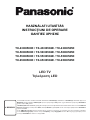 1
1
-
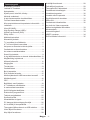 2
2
-
 3
3
-
 4
4
-
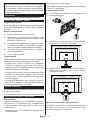 5
5
-
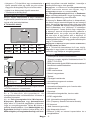 6
6
-
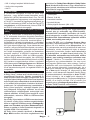 7
7
-
 8
8
-
 9
9
-
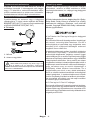 10
10
-
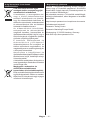 11
11
-
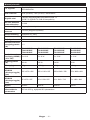 12
12
-
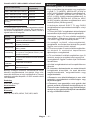 13
13
-
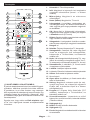 14
14
-
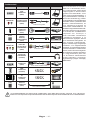 15
15
-
 16
16
-
 17
17
-
 18
18
-
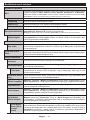 19
19
-
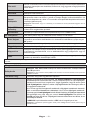 20
20
-
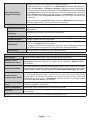 21
21
-
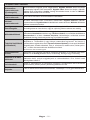 22
22
-
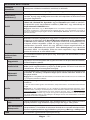 23
23
-
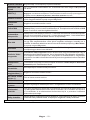 24
24
-
 25
25
-
 26
26
-
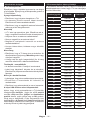 27
27
-
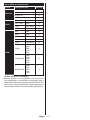 28
28
-
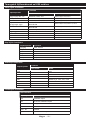 29
29
-
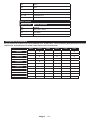 30
30
-
 31
31
-
 32
32
-
 33
33
-
 34
34
-
 35
35
-
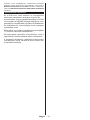 36
36
-
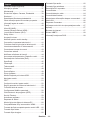 37
37
-
 38
38
-
 39
39
-
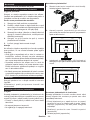 40
40
-
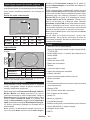 41
41
-
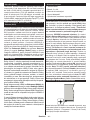 42
42
-
 43
43
-
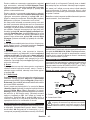 44
44
-
 45
45
-
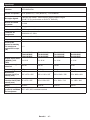 46
46
-
 47
47
-
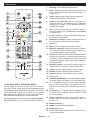 48
48
-
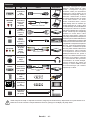 49
49
-
 50
50
-
 51
51
-
 52
52
-
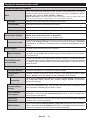 53
53
-
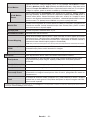 54
54
-
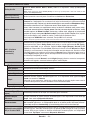 55
55
-
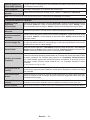 56
56
-
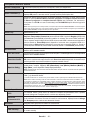 57
57
-
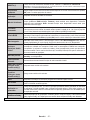 58
58
-
 59
59
-
 60
60
-
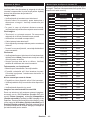 61
61
-
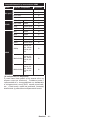 62
62
-
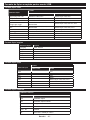 63
63
-
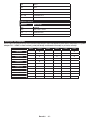 64
64
-
 65
65
-
 66
66
-
 67
67
-
 68
68
-
 69
69
-
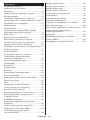 70
70
-
 71
71
-
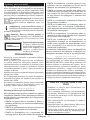 72
72
-
 73
73
-
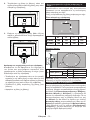 74
74
-
 75
75
-
 76
76
-
 77
77
-
 78
78
-
 79
79
-
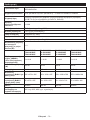 80
80
-
 81
81
-
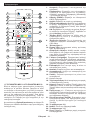 82
82
-
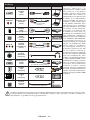 83
83
-
 84
84
-
 85
85
-
 86
86
-
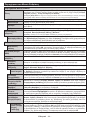 87
87
-
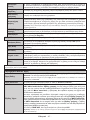 88
88
-
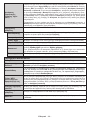 89
89
-
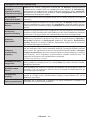 90
90
-
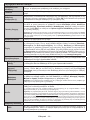 91
91
-
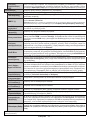 92
92
-
 93
93
-
 94
94
-
 95
95
-
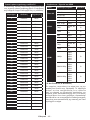 96
96
-
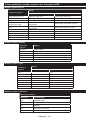 97
97
-
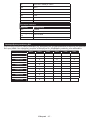 98
98
-
 99
99
-
 100
100
-
 101
101
-
 102
102
-
 103
103
-
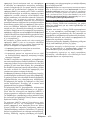 104
104
-
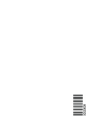 105
105
Panasonic TX50HX580E Instrucțiuni de utilizare
- Categorie
- Televizoare LCD
- Tip
- Instrucțiuni de utilizare
Lucrări conexe
-
Panasonic TX50HX585E Instrucțiuni de utilizare
-
Panasonic TX32E303E Instrucțiuni de utilizare
-
Panasonic TX24FS350E Instrucțiuni de utilizare
-
Panasonic TX32FS350E Instrucțiuni de utilizare
-
Panasonic TX65HX602E Instrucțiuni de utilizare
-
Panasonic TX43FX555E Instrucțiuni de utilizare
-
Panasonic TX65FX560E Instrucțiuni de utilizare
-
Panasonic TX32GS350E Instrucțiuni de utilizare
-
Panasonic TX55CR430E Instrucțiuni de utilizare
-
Panasonic TX65CX410E Instrucțiuni de utilizare